
 Utilizzi ancora qualsiasi client di posta elettronica desktop 5 dei migliori client di posta elettronica per desktop che non costano una Dime 5 dei migliori client di posta elettronica desktop che non costano un centesimo Hai bisogno di un client di posta elettronica desktop per gestire la posta in arrivo? Ti mostriamo i migliori client di posta elettronica desktop che puoi ottenere gratuitamente. Leggi di più ? L'ultimo a cui ho fatto un uso significativo è stato Outlook Express, e sembra che sia passato per sempre. Da allora, ho dato a Thunderbird e Postbox (di cui sono rimasto molto colpito) un giro, ma i client di posta elettronica desktop in generale sembrano una causa persa per un utente di Gmail come me. Niente batte l'interfaccia web di Gmail, secondo me.
Utilizzi ancora qualsiasi client di posta elettronica desktop 5 dei migliori client di posta elettronica per desktop che non costano una Dime 5 dei migliori client di posta elettronica desktop che non costano un centesimo Hai bisogno di un client di posta elettronica desktop per gestire la posta in arrivo? Ti mostriamo i migliori client di posta elettronica desktop che puoi ottenere gratuitamente. Leggi di più ? L'ultimo a cui ho fatto un uso significativo è stato Outlook Express, e sembra che sia passato per sempre. Da allora, ho dato a Thunderbird e Postbox (di cui sono rimasto molto colpito) un giro, ma i client di posta elettronica desktop in generale sembrano una causa persa per un utente di Gmail come me. Niente batte l'interfaccia web di Gmail, secondo me.
La mia opinione però non è la legge della terra. So che molti di voi preferiscono continuare a trasmettere le e-mail attraverso un client desktop e offre diversi vantaggi. Ad esempio, essere in grado di saltare ad una particolare area centrale nella tua pila di e-mail. In effetti, questo è estremamente difficile con Gmail quando si utilizza solo il proprio client basato sul Web.
Detto questo, impostare i tuoi account di posta elettronica può essere una seccatura scoraggiante.
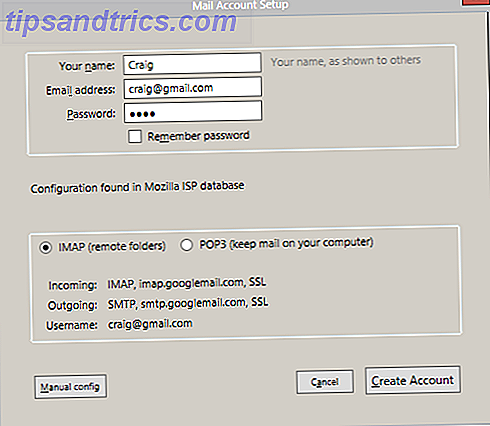
Fortunatamente per te e per te, i principali client di posta elettronica (sia mobili che desktop) ora supportano le ricerche automatiche per i provider di posta elettronica più comuni. È comodo essere in grado di configurare un account e-mail inserendo solo un nome utente e una password, anziché dover configurare manualmente le impostazioni in entrata e in uscita. Ma questa funzionalità esiste solo con determinati software e app.
Capisco che ci sono ancora persone che usano e preferiscono Windows XP, e mi rendo conto che alcuni di voi usano ancora un client di posta elettronica obsoleto (come Outlook Express 10 Suggerimenti e trucchi potenti per la produttività di Outlook 2007 10 Potenti suggerimenti di produttività & Trucchi per Outlook 2007 Leggi di più) per questioni di preferenza. Non sei stato dimenticato! Ho sperimentato molti mal di testa nel tentativo di configurare manualmente gli account di posta elettronica per memoria, e ho deciso di mettere insieme un elenco di informazioni sul server di posta che ti tratterrà dallo stesso disagio.
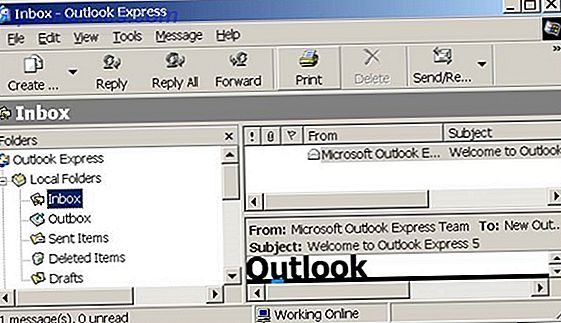
Prima di entrare in questo, è importante comprendere le differenze tra POP / SMTP e IMAP.
I server POP / SMTP stanno diventando sempre meno popolari. Un server POP scarica i messaggi dal server direttamente sul tuo computer. Questo è utile se hai bisogno di leggere la posta offline o in altro modo cercare nelle email. Diventa un po 'discutibile quando si considera che è possibile perdere un intero account di posta elettronica durante un errore del disco rigido.
I server IMAP sono generalmente considerati una soluzione più user-friendly e permanente per tenere traccia delle tue e-mail. Utilizzando IMAP, le tue e-mail vengono archiviate in remoto e rimangono sul server di posta. Ciò tuttavia causa problemi con la creazione di backup completi del tuo account di posta. Rende anche la ricerca tra le e-mail un'esperienza più lenta.
Gmail Guida per principianti a Gmail Guida per principianti a Gmail Potresti già avere un account Gmail. Oppure stai pensando di registrarti per uno. Questa guida ha tutto il necessario per sfruttare al meglio il nuovo e brillante account Gmail. Leggi di più
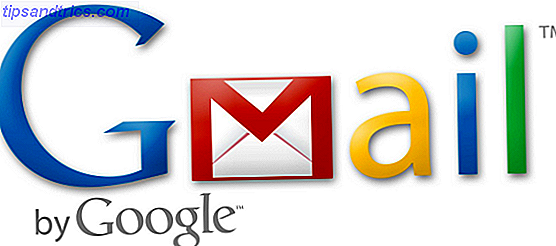
Indirizzo del server POP: pop.gmail.com
Nome utente POP: il tuo indirizzo email completo ("[email protected]" per esempio)
Password POP: la tua password
Porta POP: 995
Richiesto TLS / SSL POP: sì
Indirizzo del server SMTP: smtp.gmail.com
Nome utente SMTP: il tuo indirizzo email completo ("[email protected]" per esempio)
Password SMTP: la tua password
Porta SMTP: 465
Richiesto TLS / SSL SMTP: sì
Indirizzo del server IMAP: imap.gmail.com
Nome utente IMAP: il tuo indirizzo email completo ("[email protected]" per esempio)
IMAP password: la tua password
Porta IMAP: 993
Richiesto TLS / SSL IMAP: sì
Outlook.com/Windows Live / Hotmail Effettua una revisione completa della tua casella di posta in arrivo di Hotmail e mantienila facilmente una revisione completa della tua casella di posta in arrivo di Hotmail, e mantienila Hai visto o utilizzato Hotmail ultimamente? Nonostante il suo ruvido passato, è piuttosto carino e sicuramente dà a Gmail una corsa per il suo ... beh, stavo per dire "soldi" ma entrambi sono gratuiti. Quale, ... Per saperne di più

Indirizzo del server POP: pop3.live.com
Nome utente POP: il tuo indirizzo email completo ("[email protected]" o "[email protected]" per esempio)
Password POP: la tua password
Porta POP: 995
Richiesto TLS / SSL POP: sì
Indirizzo del server SMTP: smtp.live.com
Nome utente SMTP: il tuo indirizzo email completo ("[email protected]" o "[email protected]" per esempio)
Password SMTP: la tua password
Porta SMTP: 587
Richiesto TLS / SSL SMTP: sì
Outlook.com/Windows Live / Hotmail attualmente non supporta IMAP .
Yahoo! Mail Top 5 Yahoo Mail Classic Tips & Tricks Top 5 Yahoo Mail Classic Suggerimenti e suggerimenti Ulteriori informazioni

Indirizzo del server POP: pop.mail.yahoo.com
Nome utente POP: il tuo indirizzo email completo ("[email protected]" per esempio)
Password POP: la tua password
Porta POP: 995
Richiesto TLS / SSL POP: sì
Indirizzo del server SMTP: smtp.mail.yahoo.com
Nome utente SMTP: il tuo indirizzo email completo ("[email protected]" per esempio)
Password SMTP: la tua password
Porta SMTP: 465
Richiesto TLS / SSL SMTP: sì
Indirizzo del server IMAP: imap.mail.yahoo.com
Nome utente IMAP: il tuo indirizzo email completo ("[email protected]" per esempio)
IMAP password: la tua password
Porta IMAP: 993
Richiesto TLS / SSL IMAP: sì
Questi tre provider di posta elettronica costituiscono un'enorme fetta della torta. Anche così, sono consapevole che alcuni di voi potrebbero uscire dalla griglia e scegliere un altro fornitore o preferire l'attaccamento con un indirizzo email ISP (con qualcuno come Comcast). Le informazioni POP / SMTP e IMAP per molti altri provider possono essere trovate su Google (eseguendo l'interrogazione, ad esempio, "server SMTP Comcast").
Spero che questo articolo possa rappresentare un buon segnalibro per quelli di voi che spesso impostano nuovi account di posta Come configurare Mozilla Thunderbird 3 per account di posta multipli Come impostare Mozilla Thunderbird 3 per più account di posta elettronica Ulteriori informazioni. Può essere molto frustrante dover cercare sul Web e trovare risultati diversi o informazioni incomplete. Se hai problemi nella configurazione di un account e-mail in qualsiasi client o stai cercando informazioni sul server di posta, lasciatemi un commento e sarò sicuro di aiutarti.



